当前位置: 首页 > win10dnf图表系统组建修复方法?win10dnf图表系统组建修复教程
许多玩DNF的小伙伴都发现了自己电脑图标系统构建失败的弹窗,一般出现这个问题就是驱动问题,只需更新设置好即可,下面就来看看详细的修复方法。


dnf图表系统组建失败怎么修复
原因:出现这样的情况是显卡驱动或者DX上出现了问题。
操作步骤:
一、检查DX加速的状态
1、按下“Win+R”组合键呼出“运行”。
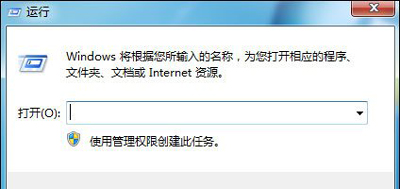
2、在框中输入“dxdiag”。
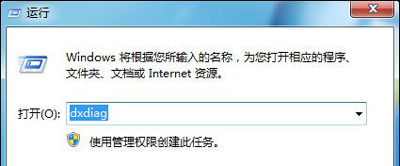
3、按下回车键打开“Directx诊断工具”。
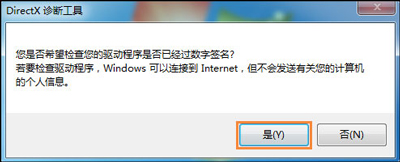
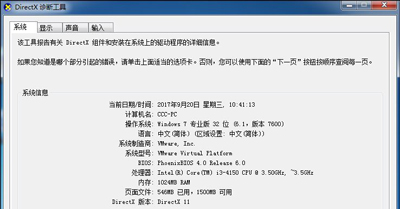
4、点击“显示”选项。
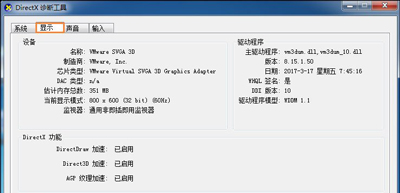
5、确认“Directdraw 加速”、“Direct3D加速”、“AGP 纹理加速”三个选项都已启用。
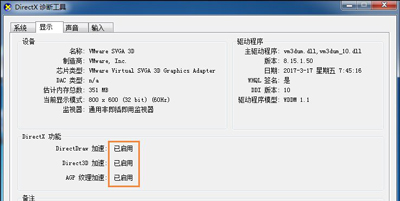
二、如果未开启“Directdraw 加速”、“Direct3D加速”、“AGP 纹理加速”
1、对比下图:第一张图为显卡驱动正常的系统截图,第二张图为显卡驱动有问题的系统截图。
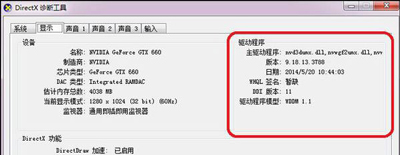
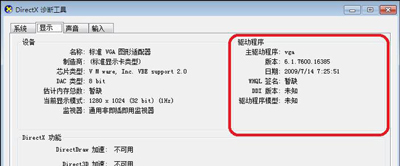
2、卸载当前显卡驱动。
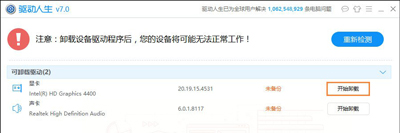
3、直接检查驱动或者下载官方驱动。
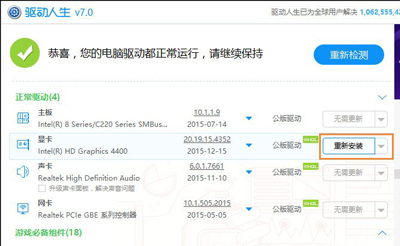
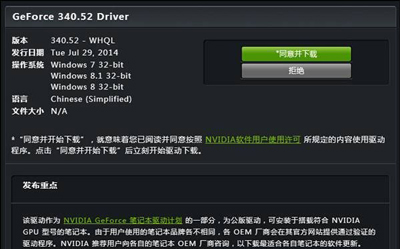
官方驱动下载之后请看下文:
(1)点击“驱动人生”界面的“离线驱动”。
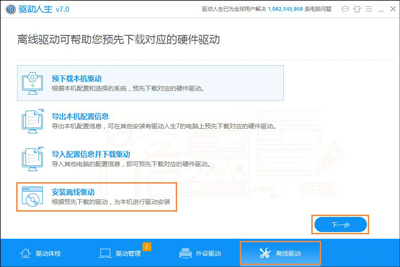
(2)在界面上点击浏览,再找到官方下载的驱动的位置,“确定”→“扫描”→选中驱动→“下一步”,“安装驱动”。
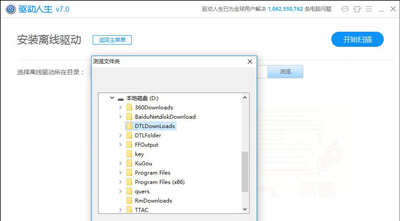
以上就是dnf图表系统组建失败怎么修复的详细介绍了,想看更多相关文章,欢迎关注本站。
下一篇 win10和win7有什么区别

2024-10-10

2024-10-08

2024-10-09

2024-10-10

2024-10-10

2024-10-09

2024-10-06